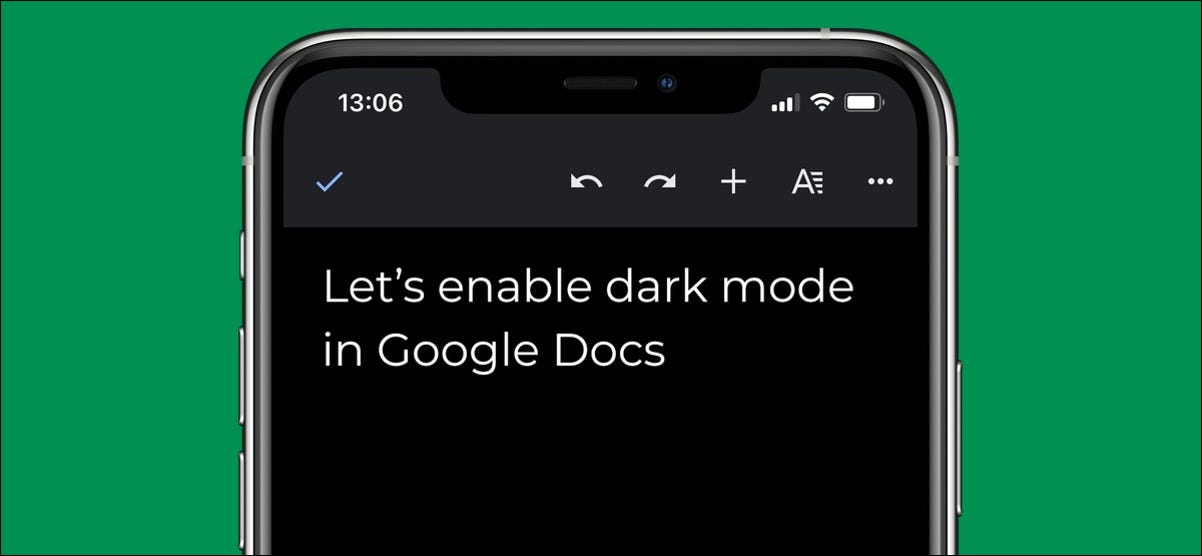
Google Docs utiliza de forma predeterminada un tema claro en la mayoría de los casos, pero hay una manera fácil de habilitar el modo oscuro en Android, iPhone, iPad e incluso en Google Chrome mientras escribe en su computadora. Te mostraremos cómo.
Si bien nos centraremos en Google Docs , debe saber que los pasos son exactamente los mismos para Google Sheets y Google Slides.
Habilite el modo oscuro en Google Docs en Google Chrome
Google Chrome en el escritorio ( Windows , Mac y Linux ) le permite habilitar el modo oscuro en Google Docs (pero recuerde que este método fuerza el modo oscuro en todos los sitios web). Siga estos pasos, pero tenga en cuenta que, en el momento de escribir este artículo, está oculto detrás de una bandera de Chrome .
Advertencia: esta función no está disponible para todos por una razón. Es posible que las banderas no funcionen correctamente y pueden afectar negativamente el rendimiento de su navegador. Habilite las banderas bajo su propio riesgo.
En la barra de direcciones en la parte superior de su navegador Google Chrome, escriba chrome://flags.
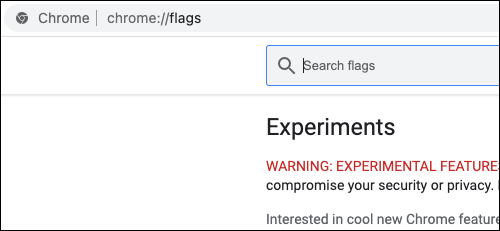
Usa el cuadro de búsqueda en la parte superior para buscar «Forzar el modo oscuro».
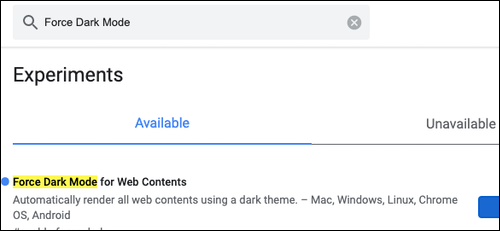
Haz clic en el menú desplegable junto a Forzar modo oscuro para contenido web y selecciona «Activado».
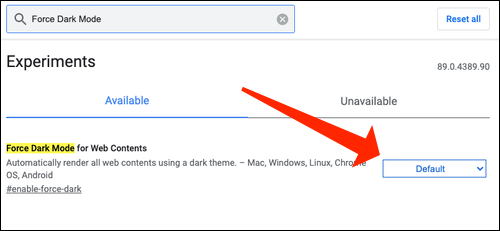
Chrome le mostrará un mensaje pidiéndole que reinicie el navegador para aplicar estos cambios. Asegúrese de no tener ningún trabajo sin guardar en el navegador y luego haga clic en «Relanzar».

Abra el sitio web de Google Docs y verá que el color de la página ahora es negro y que el color de la fuente ahora es blanco.
Habilite el modo oscuro en Google Docs para Android o iPhone
La aplicación Google Docs en Android y iPhone le permite cambiar rápidamente entre temas claros y oscuros. Si ha habilitado el modo oscuro en todo el sistema en Android o iPhone , Google Docs lo tendrá habilitado de forma predeterminada. Sin embargo, si solo desea el modo oscuro en Google Docs, esto es lo que debe hacer.
Abra Google Docs y toque el ícono de menú de tres líneas en la esquina superior izquierda.
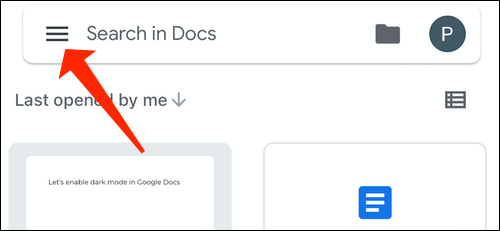
A continuación, seleccione «Configuración».
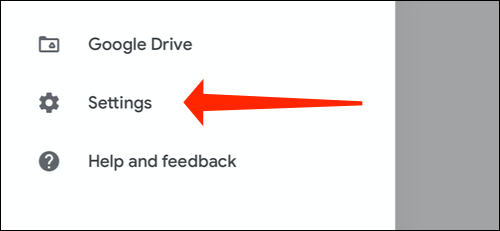
Ahora, elija la opción «Tema», que le permitirá elegir el modo oscuro. Esta opción se llama «Elegir tema» en Android.
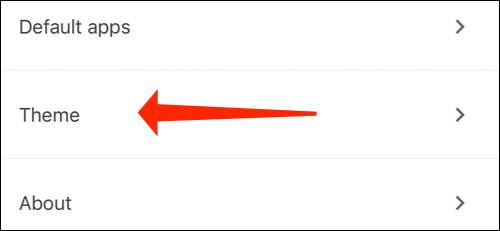
Seleccione «Oscuro».
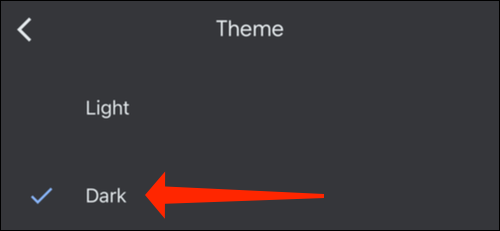
Todos los documentos de Google Docs ahora se abrirán en modo oscuro. Sin embargo, puede ver documentos en tema claro si lo desea. Para hacer eso, abra cualquier documento en Google Docs y toque el ícono de menú de tres puntos en la esquina superior derecha.
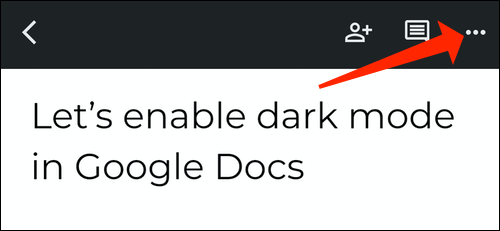
Activa «Ver en tema claro».
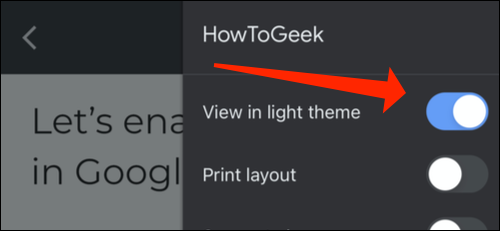
Esto cambiará todos los documentos en Google Docs a su tema claro mientras mantiene la aplicación en modo oscuro.
Ahora que ha comenzado a utilizar Google Docs, debería averiguar cómo ver los cambios recientes en sus documentos. Mientras lo hace, también debe verificar cómo usar el dictado por voz en Google Docs.


